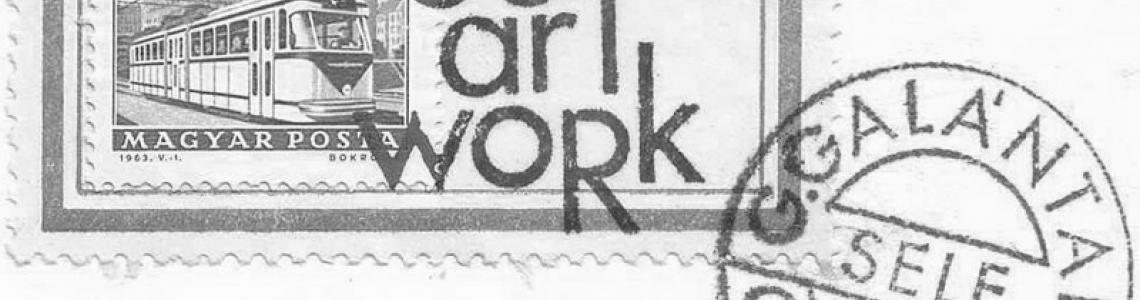Ein E-Mail-Account bei servus.at besteht aus Usernamen (m_name) und Passwort. Deine E-Mail-Adresse lautet deinname@servus.at (od. @dein_domain_name). Es gibt einen eingehenden Mailserver und einen ausgehenden Mailserver, den du brauchst um deinen E-Mail-Client (E-Mail-Programm) funktionsfähig zu konfigurieren.
E-Mail-Programm (E-Mail Client)
Alle Einstellungen kurz im Überblick:
- IMAP (Nachrichten auf dem Server speichern)
- Posteingangs-Server: IMAP, mail.servus.at, STARTTLS
- Postausgangs-Server: SMTP, mail.servus.at, STARTTLS
- Benutzername: "Hier deinen Login Namen einsetzen"
Das Mailprogramm konfigurieren (Bsp: Thunderbird)
Beim Konfigurieren des E-Mail-Programms tauchen Begriffe auf, die wichtig sind zu verstehen, denn sie bewirken wie du E-Mails von unserem Server abrufst.
Zum Einspeisen und Austauschen von E-Mails wird das Protokoll SMTP (Simple Mail Transfer Protocol) verwendent. IMAP und POP3 stehen als Protokolle für die Abholung von E-Mails von unserem Mailserver zur Verfügung. Mit der Entscheidung für eines der beiden Protokolle legst du deine Arbeitsweise mit deiner E-Mail-Korrespondenz fest.
Beim ersten Start von Thunderbird wirst du um deine E-Mail-Adresse gefragt. Dann probiert das Programm automatisch die Einstellungen zu finden. Bei den vorgeschlagenen Einstellungen den Namen für den Postausgangs-Server von smtp.servus.at auf mail.servus.at ändern und bei Benutzername deinen Loginnamen eintragen. Die restlichen Werte kannst du problemlos übernehmen.
Wichtig:
Bitte überprüfe unbedingt deinen Benutzernamen. Weder ist es deine E-mailadresse noch dein Name, sondern der Username in der E-mail von uns.
Kalender einbinden (mit Lightning Add-on)
Installiere das Lightning Add-on und starte Thunderbird anschließend neu.
Im Thunderbird Hauptmenü unter Events and Tasks (oder mit Ctrl+Shift+C) kannst du die Kalenderansicht einschalten.
Links findest du nun die Liste deiner Kalender. Wenn du deinen Onlinekalender der servus.at Owncloud (cloud.servus.at) oder von Horde Webmail einbinden willst brauchst du die URL des jeweiligen Kalenders.
In der Owncloud findest du diese unter Calendar > Settings & Import.
In Horde findest du diese unter Kalender > Einstellungen (Bleistift Symbol neben dem Kalendernamen in der linken Seitenleiste) > Abonnement.
Im Thunderbird kannst du mit Rechtsklick und New Calendar bei den Kalenderliste einen neuen Kalender hinzufügen. Wähle On the Network und im nächsten Schritt Format: CalDAV und gib die URL en, die du aus der Owncloud oder Horde kopiert hast.